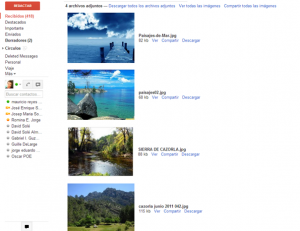Ashampoo Photo Mailer es una aplicación que facilita significativamente el
envío de imágenes a través de correo electrónico. Con
Ashampoo Photo Mailer, evitarás los quebraderos que se producen cuando tenemos que enviar una gran cantidad de fotos.
A día de hoy existen muchísimas formas de enviar o compartir fotos online, ya sea por redes sociales o usando servidores de alojamiento de imágenes, pero la que supuestamente debería ser la forma más simple, que todos alguna vez hemos usado, es el envío de fotos a través de email.
¿Quién no ha tenido problemas a la hora de enviar fotos por email?
Siempre surgen los mismos problemas, superamos el tamaño máximo de los archivos que enviamos, tenemos que recortar nuestras fotos o incluso a veces comprimirlas en diferentes partes.
¿Para qué sirve Ashampoo Photo Mailer?
Principalmente
Ashampoo Photo Mailer, sirve para evitar todos estos problemas que nos surgen cuando tenemos que enviar grandes cantidades de imágenes,
Ashampoo Photo Mailer se encarga él mismo de realizar todas esas tareas por ti, ya sea recortar, redimensionar o dividirlas en varios emails.
Instalación de Ashampoo Photo Mailer
La instalación es bastante simple, con dos clics ya lo tendrás instalado.
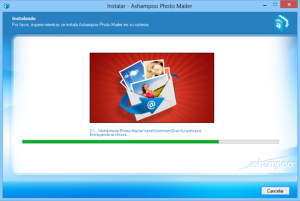
Una vez instalado, nos solicitará nuestro e-mail para disfrutar de la versión completa de prueba durante 40 días. Simplemente activamos el producto con la clave que nos ha debido llegar a nuestro e-mail, una vez completado el registro de
Ashampoo Photo Mailer, pulsamos activar después en continuar.
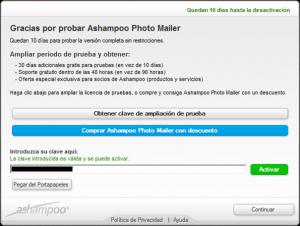
¿Cómo usar Ashampoo Photo Mailer?
La primera pantalla con la que nos topamos, parece bastante simple, tan solo tendremos que arrastrar y soltar nuestras fotos dentro de la ventana.

En este ejemplo de prueba de uso, vamos a proceder a agregar unas imágenes que hemos descargado. Como podéis observar el proceso es muy simple. Demás también podemos agregar imágenes desde los iconos de la derecha, en "Agregar fotos" y en "Agregar Carpeta" o simplemente si queremos podemos borrar todas las que hemos añadido.
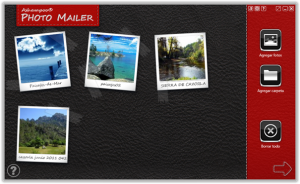
Ahora vamos al paso siguiente, haciendo clic sobre la flecha inferior derecha. En este punto
Ashampoo Photo Mailer, como era de esperar nos solicita una cuenta de correo, la cual será el origen del envío de las fotos, otra para el destino, un asunto y nuestro mensaje. En la parte inferior vemos las imágenes que se van a enviar y además si nos hemos dado cuenta de que nos falta alguna foto por añadir, podemos agregarlas desde el icono "Agregar fotos" de la derecha o simplemente arrastarlas.
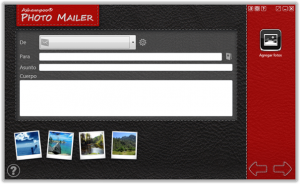
Configurar una cuenta de correo de origen
Ahora tenemos que configurar la cuenta de correo desde la cual se enviaran las fotos que hemos seleccionado, lo rellenamos con nuestros datos, estos datos deben de ser correctos, de lo contrario no podremos continuar, ahora hacemos clic sobre la flecha de siguiente.

Una vez introducidos los datos anteriores, nos mostrará la siguiente imagen con la información referida a nuestro proveedor de correo.
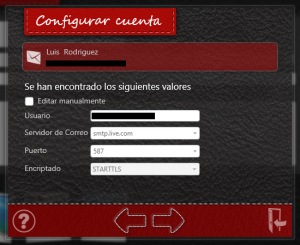
Ahora
Ashampoo Photo Mailer realizará una prueba de la cuenta para comprobar que esté todo correcto, ahora esta quedará configurada.
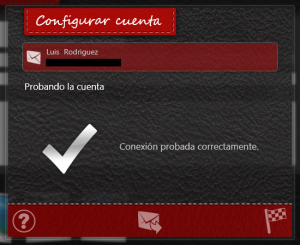
Rellenamos los datos con el destinatario, asunto y cuerpo de mensaje. Una vez hecho esto vamos a enviarlo, pulsando sobre la flecha inferior derecha.
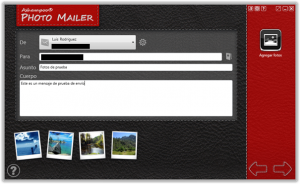
Como podemos observar, nos aparecerá el tamaño que nos permiten para el envío de archivos, la calidad de las imágenes en la que las vamos a enviar, podemos observar que son un total de 1,9 MB.
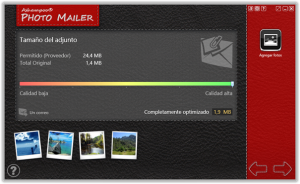
Vamos a probar a disminuir la calidad de las imágenes, como podéis observar en la siguiente imagen el tamaño que ocupan disminuye de forma dramática.

Una vez que hemos hecho clic en enviar, nos pedirá nuestra contraseña de email nuevamente, ya que anteriormente no la hemos dejado guardada. Simplemente pulsamos sobre "Aplicar".
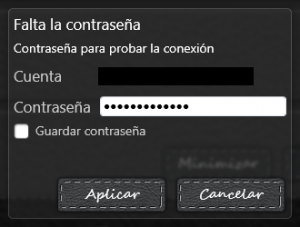
Ahora nos aparecerá el siguiente mensaje, indicándonos que se han enviado correctamente nuestras fotos, de hecho así ha sido, vamos a comprobarlo dentro del e-mail de destino. Además podemos ver que se han enviado todas en el mismo correo, aunque en la imagen aparece borroso, durante el proceso van apareciendo los distintos correos en los que se ha tenido que dividir.
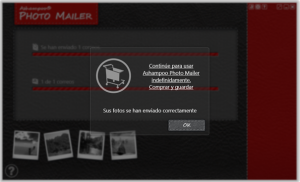
Aquí las tenemos todas, como podemos observar han llegado correctamente al e-mail de destino.
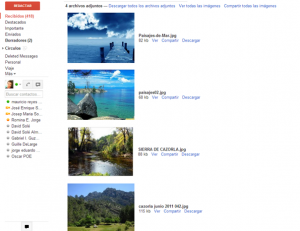
Conclusión sobre Ashampoo Photo Mailer
Sin duda parece una gran aplicación, que nos ahorrará una gran cantidad de tiempo ya que es capaz de hacer todas las gestiones por sí misma, sin apenas intervención del usuario. La única pega es que es de pago y que no se encuentra disponible para Linux ni para Mac, por todo lo de´más me ha parecido una excelente aplicación muy útil y a la vez intuitiva al máximo nivel.
Descarga
Ashampoo Photo Mailer | Ashampoo Photo Mailer

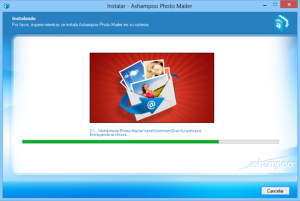 Una vez instalado, nos solicitará nuestro e-mail para disfrutar de la versión completa de prueba durante 40 días. Simplemente activamos el producto con la clave que nos ha debido llegar a nuestro e-mail, una vez completado el registro de Ashampoo Photo Mailer, pulsamos activar después en continuar.
Una vez instalado, nos solicitará nuestro e-mail para disfrutar de la versión completa de prueba durante 40 días. Simplemente activamos el producto con la clave que nos ha debido llegar a nuestro e-mail, una vez completado el registro de Ashampoo Photo Mailer, pulsamos activar después en continuar.
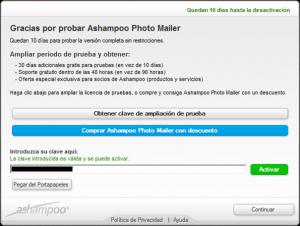
 En este ejemplo de prueba de uso, vamos a proceder a agregar unas imágenes que hemos descargado. Como podéis observar el proceso es muy simple. Demás también podemos agregar imágenes desde los iconos de la derecha, en "Agregar fotos" y en "Agregar Carpeta" o simplemente si queremos podemos borrar todas las que hemos añadido.
En este ejemplo de prueba de uso, vamos a proceder a agregar unas imágenes que hemos descargado. Como podéis observar el proceso es muy simple. Demás también podemos agregar imágenes desde los iconos de la derecha, en "Agregar fotos" y en "Agregar Carpeta" o simplemente si queremos podemos borrar todas las que hemos añadido.
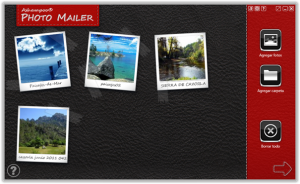 Ahora vamos al paso siguiente, haciendo clic sobre la flecha inferior derecha. En este punto Ashampoo Photo Mailer, como era de esperar nos solicita una cuenta de correo, la cual será el origen del envío de las fotos, otra para el destino, un asunto y nuestro mensaje. En la parte inferior vemos las imágenes que se van a enviar y además si nos hemos dado cuenta de que nos falta alguna foto por añadir, podemos agregarlas desde el icono "Agregar fotos" de la derecha o simplemente arrastarlas.
Ahora vamos al paso siguiente, haciendo clic sobre la flecha inferior derecha. En este punto Ashampoo Photo Mailer, como era de esperar nos solicita una cuenta de correo, la cual será el origen del envío de las fotos, otra para el destino, un asunto y nuestro mensaje. En la parte inferior vemos las imágenes que se van a enviar y además si nos hemos dado cuenta de que nos falta alguna foto por añadir, podemos agregarlas desde el icono "Agregar fotos" de la derecha o simplemente arrastarlas.
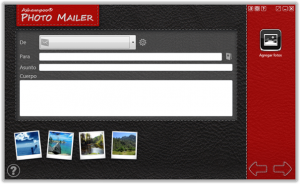
 Una vez introducidos los datos anteriores, nos mostrará la siguiente imagen con la información referida a nuestro proveedor de correo.
Una vez introducidos los datos anteriores, nos mostrará la siguiente imagen con la información referida a nuestro proveedor de correo.
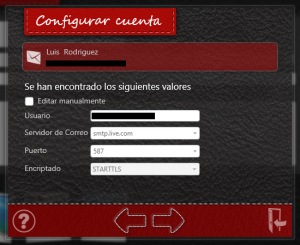 Ahora Ashampoo Photo Mailer realizará una prueba de la cuenta para comprobar que esté todo correcto, ahora esta quedará configurada.
Ahora Ashampoo Photo Mailer realizará una prueba de la cuenta para comprobar que esté todo correcto, ahora esta quedará configurada.
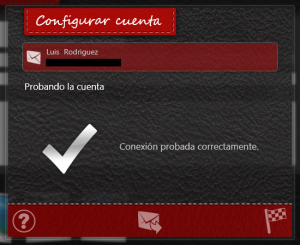 Rellenamos los datos con el destinatario, asunto y cuerpo de mensaje. Una vez hecho esto vamos a enviarlo, pulsando sobre la flecha inferior derecha.
Rellenamos los datos con el destinatario, asunto y cuerpo de mensaje. Una vez hecho esto vamos a enviarlo, pulsando sobre la flecha inferior derecha.
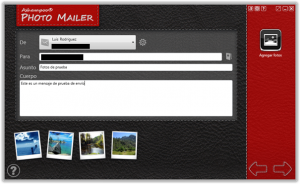 Como podemos observar, nos aparecerá el tamaño que nos permiten para el envío de archivos, la calidad de las imágenes en la que las vamos a enviar, podemos observar que son un total de 1,9 MB.
Como podemos observar, nos aparecerá el tamaño que nos permiten para el envío de archivos, la calidad de las imágenes en la que las vamos a enviar, podemos observar que son un total de 1,9 MB.
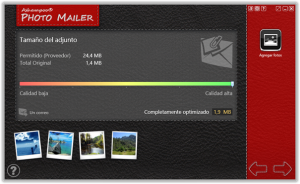 Vamos a probar a disminuir la calidad de las imágenes, como podéis observar en la siguiente imagen el tamaño que ocupan disminuye de forma dramática.
Vamos a probar a disminuir la calidad de las imágenes, como podéis observar en la siguiente imagen el tamaño que ocupan disminuye de forma dramática.
 Una vez que hemos hecho clic en enviar, nos pedirá nuestra contraseña de email nuevamente, ya que anteriormente no la hemos dejado guardada. Simplemente pulsamos sobre "Aplicar".
Una vez que hemos hecho clic en enviar, nos pedirá nuestra contraseña de email nuevamente, ya que anteriormente no la hemos dejado guardada. Simplemente pulsamos sobre "Aplicar".
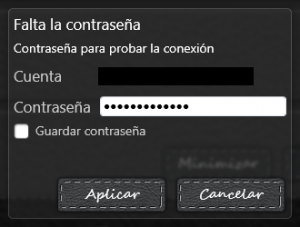 Ahora nos aparecerá el siguiente mensaje, indicándonos que se han enviado correctamente nuestras fotos, de hecho así ha sido, vamos a comprobarlo dentro del e-mail de destino. Además podemos ver que se han enviado todas en el mismo correo, aunque en la imagen aparece borroso, durante el proceso van apareciendo los distintos correos en los que se ha tenido que dividir.
Ahora nos aparecerá el siguiente mensaje, indicándonos que se han enviado correctamente nuestras fotos, de hecho así ha sido, vamos a comprobarlo dentro del e-mail de destino. Además podemos ver que se han enviado todas en el mismo correo, aunque en la imagen aparece borroso, durante el proceso van apareciendo los distintos correos en los que se ha tenido que dividir.
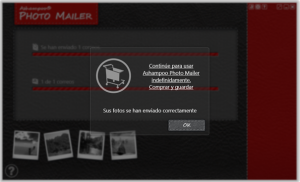 Aquí las tenemos todas, como podemos observar han llegado correctamente al e-mail de destino.
Aquí las tenemos todas, como podemos observar han llegado correctamente al e-mail de destino.